Python 官方文档:入门教程 => 点击学习
YAML是专门用来写配置文件的语言,非常简洁和强大,使用比JSON更方便。它实质上是一种通用的数据串行化格式。后文会说明定义YAML文件创建Pod和创建Deployment。 YAML语法规则:大小写敏感使用缩进表示层级关系缩进时
YAML是专门用来写配置文件的语言,非常简洁和强大,使用比JSON更方便。它实质上是一种通用的数据串行化格式。后文会说明定义YAML文件创建Pod和创建Deployment。
YAML语法规则:
大小写敏感
使用缩进表示层级关系
缩进时不允许使用Tal键,只允许使用空格
缩进的空格数目不重要,只要相同层级的元素左侧对齐即可
”#” 表示注释,从这个字符一直到行尾,都会被解析器忽略
在kubernetes中,只需要知道两种结构类型即可:
Lists
Maps
使用YAML用于k8s的定义带来的好处包括:
便捷性:不必添加大量的参数到命令行中执行命令
可维护性:YAML文件可以通过源头控制,跟踪每次操作
灵活性:YAML可以创建比命令行更加复杂的结构
Map顾名思义指的是字典,即一个Key:Value 的键值对信息。例如:
---apiVersion: v1
kind: Pod
注:--- 为可选的分隔符 ,当需要在一个文件中定义多个结构的时候需要使用。上述内容表示有两个键apiVersion和kind,分别对应的值为v1和Pod。
Maps的value既能够对应字符串也能够对应一个Maps。例如:

---apiVersion: v1
kind: Pod
metadata:
name: kube100-site
labels:
app: WEB
注:上述的YAML文件中,metadata这个KEY对应的值为一个Maps,而嵌套的labels这个KEY的值又是一个Map。实际使用中可视情况进行多层嵌套。
YAML处理器根据行缩进来知道内容之间的关联。上述例子中,使用两个空格作为缩进,但空格的数据量并不重要,只是至少要求一个空格并且所有缩进保持一致的空格数 。例如,name和labels是相同缩进级别,因此YAML处理器知道他们属于同一map;它知道app是lables的值因为app的缩进更大。
注意:在YAML文件中绝对不要使用tab键
List即列表,说白了就是数组,例如:
args -beijing -shanghai -shenzhen -guangzhou
可以指定任何数量的项在列表中,每个项的定义以破折号(-)开头,并且与父元素之间存在缩进。在jsON格式中,表示如下:
{ "args": ["beijing", "shanghai", "shenzhen", "guangzhou"]
}
当然Lists的子项也可以是Maps,Maps的子项也可以是List,例如:

---apiVersion: v1
kind: Pod
metadata:
name: kube100-site
labels:
app: web
spec:
containers: - name: front-end
image: Nginx
ports: - containerPort: 80
- name: flaskapp-demo
image: jcdemo/flaskapp
ports: 8080
如上述文件所示,定义一个containers的List对象,每个子项都由name、image、ports组成,每个ports都有一个KEY为containerPort的Map组成,转成JSON格式文件:
{
"apiVersion": "v1",
"kind": "Pod",
"metadata": {
"name": "kube100-site",
"labels": {
"app": "web"
},
},
"spec": {
"containers": [{
"name": "front-end",
"image": "nginx",
"ports": [{
"containerPort": "80"
}]
}, {
"name": "flaskapp-demo",
"image": "jcdemo/flaskapp",
"ports": [{
"containerPort": "5000"
}]
}]
}
}
---apiVersion: v1
kind: Pod
metadata:
name: kube100-site
labels:
app: web
spec:
containers: - name: front-end
image: nginx
ports: - containerPort: 80
- name: flaskapp-demo
image: jcdemo/flaskapp
ports: - containerPort: 5000
上面定义了一个普通的Pod文件,简单分析下文件内容:
apiVersion:此处值是v1,这个版本号需要根据安装的Kubernetes版本和资源类型进行变化,记住不是写死的。
kind:此处创建的是Pod,根据实际情况,此处资源类型可以是Deployment、Job、Ingress、Service等。
metadata:包含Pod的一些meta信息,比如名称、namespace、标签等信息。
spe:包括一些container,storage,volume以及其他Kubernetes需要的参数,以及诸如是否在容器失败时重新启动容器的属性。可在特定Kubernetes API找到完整的Kubernetes Pod的属性。
下面是一个典型的容器的定义:

…
spec:
containers: - name: front-end
image: nginx
ports: - containerPort: 80…
上述例子只是一个简单的最小定义:一个名字(front-end)、基于nginx的镜像,以及容器将会监听的指定端口号(80)。
除了上述的基本属性外,还能够指定复杂的属性,包括容器启动运行的命令、使用的参数、工作目录以及每次实例化是否拉取新的副本。 还可以指定更深入的信息,例如容器的退出日志的位置。容器可选的设置属性包括:
name、image、command、args、workingDir、ports、env、resource、volumeMounts、livenessProbe、readinessProbe、livecycle、terminationMessagePath、imagePullPolicy、securityContext、stdin、stdinOnce、tty
了解了Pod的定义后,将上面创建Pod的YAML文件保存成pod.yaml,然后使用Kubectl创建Pod:
$ kubectl create -f pod.yaml
pod "kube100-site" created
可以使用Kubectl命令查看Pod的状态
$ kubectl get pods
NAME READY STATUS RESTARTS AGE
kube100-site 2/2 Running 0 1m
注: Pod创建过程中如果出现错误,可以使用kubectl describe 进行排查。
上述介绍了如何使用YAML文件创建Pod实例,但是如果这个Pod出现了故障的话,对应的服务也就挂掉了,所以Kubernetes提供了一个Deployment的概念 ,目的是让Kubernetes去管理一组Pod的副本,也就是副本集 ,这样就能够保证一定数量的副本一直可用,不会因为某一个Pod挂掉导致整个服务挂掉。
---
apiVersion: extensions/v1beta1
kind: Deployment
metadata:
name: kube100-site
spec:
replicas: 2
template:
metadata:
labels:
app: web
spec:
containers:
- name: front-end
image: nginx
ports:
- containerPort: 80
- name: flaskapp-demo
image: jcdemo/flaskapp
ports:
- containerPort: 5000一个完整的Deployment的YAML文件如上所示,接下来解释部分内容:
注意这里apiVersion对应的值是extensions/v1beta1,同时也需要将kind的类型指定为Deployment。
metadata指定一些meta信息,包括名字或标签之类的。
spec 选项定义需要两个副本,此处可以设置很多属性,例如受此Deployment影响的Pod的选择器等
spec 选项的template其实就是对Pod对象的定义
可以在Kubernetes v1beta1 API 参考中找到完整的Deployment可指定的参数列表
将上述的YAML文件保存为deployment.yaml,然后创建Deployment:
关于k8s的安装,请参考连接:
https://www.cnblogs.com/xiao987334176/p/9947548.html
本文就是基于此链接的环境来搭建的。
这里使用 jcdemo/flaskapp 镜像,来介绍,如何创建一个flask应用。
登录到k8s主控端,也就是master节点。新建文件 flask.yaml
vim flask.yaml
内容如下:
apiVersion: extensions/v1beta1
kind: Deployment
metadata:
name: flaskapp-1
spec:
replicas: 1
template:
metadata:
labels:
name: flaskapp-1
spec:
containers:
- name: flaskapp-1
image: jcdemo/flaskapp
ports:
- containerPort: 5000
---
apiVersion: v1
kind: Service
metadata:
name: flaskapp-1
labels:
name: flaskapp-1
spec:
type: nodePort
ports:
- port: 5000
name: flaskapp-port
targetPort: 5000
protocol: tcp
nodePort: 30005
selector:
name: flaskapp-1NodePort方式暴露服务的端口的默认范围(30000-32767)
大概解释一下,这个yaml文件。它分为2部分。蓝色部分 提供节点,红色部分 暴露服务
为什么要分为这2部分呢?因为蓝色部分,只是在 k8s部署了一个pod 节点。那么它对应的服务,比如flask,外部是不能直接访问的。
怎么才能访问呢?必须 暴露服务才行。这就好比下面这个命令!
Docker run -it -p 30005:5000 flaskapp-port
使用-p 参数将端口映射出来,其他服务器才能访问!
这2个参数,就是要暴露的端口号,使用的是TCP协议
protocol: TCP
nodePort: 30005
当你不确定声明的配置文件是否书写正确时,可以使用以下命令要验证:
kubectl create -f flask.yaml --validate
使用--validate只是会告诉你它发现的问题,仍然会按照配置文件的声明来创建资源,除非有严重的错误使创建过程无法继续,如必要的字段缺失或者字段值不合法,不在规定列表内的字段会被忽略。
可以使用如下命令检查Deployment的列表:
root@k8s-master001:~# kubectl get deploymentsNAME DESIRED CURRENT UP-TO-DATE AVAILABLE AGE
flaskapp-1 1 1 1 0 18s
root@k8s-master001:~# kubectl get pods -o wideNAME READY STATUS RESTARTS AGE IP NODE
flaskapp-1-84b7f79cdf-bbp4p 0/1 ContainerCreating 0 27s <none> k8s-node002
提示正在创建中,等待几秒钟,再次查看
root@k8s-master001:~# kubectl get pods -o wideNAME READY STATUS RESTARTS AGE IP NODE
flaskapp-1-84b7f79cdf-bbp4p 1/1 Running 0 31s 192.138.6.130 k8s-node002
如果状态是 Running,并且出现了IP地址,那么表示部署成功了!
如果状态不是Running,查看日志
kubectl describe po flaskapp-1-84b7f79cdf-bbp4p
如果 出现错误,需要解决错误,将应用删除,使用命令
这个是单个pod删除
kubectl delete pods flaskapp-1-84b7f79cdf-bbp4p
如果需要删除flaskapp所有的pod,使用命令
kubectl delete -f flask.yaml
如果images更新了,修改yaml文件,重新应用一遍
kubectl apply -f flask.yaml
这个时候,就可以访问flask页面了
root@k8s-master001:~# curl Http://192.138.6.130:5000/
<html><head><title>Docker + Flask Demo</title></head><body><table><tr><td> Start Time </td> <td>2018-Dec-04 09:25:51</td> </tr><tr><td> Hostname </td> <td>flaskapp-1-84b7f79cdf-bbp4p</td> </tr><tr><td> Local Address </td> <td>192.138.6.130</td> </tr><tr><td> Remote Address </td> <td>192.138.121.64</td> </tr><tr><td> Server Hit </td> <td>2</td> </tr></table></body></html>root@k8s-master001:~#我想直接使用windows 10访问flask,可不可呢?
不可以!为什么?因为我的电脑不能直接访问 192.138.0.0/16 的网络。这个是k8s的pod 网络。
首先需要在windows 10 中添加路由,比如:k8s主控端的地址为 192.168.0.102
确保cmd打开时,以管理员身份运行,否则提示没有权限!
在cmd中输入如下命令:
route add 192.138.0.0 MASK 255.255.0.0 192.168.0.121
登录到k8s 主控端,添加一个nat规则。
其中 -s 是你的客户端网络,-d 是k8s 的 pod 网络。-o 指定网卡。tunl0是k8s集群,创建的。
iptables -t nat -I POSTROUTING -s 192.168.0.0/24 -d 192.138.0.0/16 -o tunl0 -j MASQUERADE
使用windos 10 访问flask页面,效果如下:
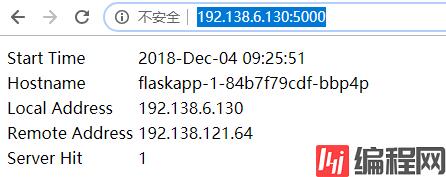
或者使用 http://node_ip:30005 也是可以访问的。
本文参考链接:
https://blog.csdn.net/phantom_111/article/details/79427144
--结束END--
本文标题: Kubernetes之YAML文件
本文链接: https://lsjlt.com/news/193537.html(转载时请注明来源链接)
有问题或投稿请发送至: 邮箱/279061341@qq.com QQ/279061341
2024-03-01
2024-03-01
2024-03-01
2024-02-29
2024-02-29
2024-02-29
2024-02-29
2024-02-29
2024-02-29
2024-02-29
回答
回答
回答
回答
回答
回答
回答
回答
回答
回答
0